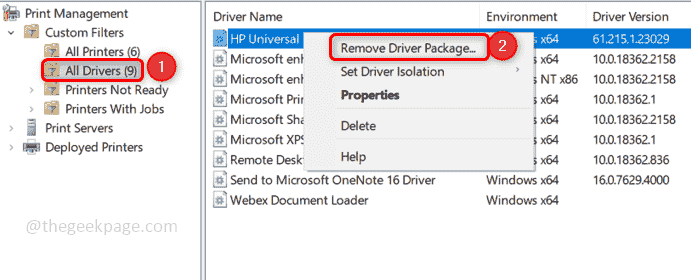Koble en USB-enhet til to PC-er ved hjelp av en USB-enhetsdelingsbryter
- Så du har én USB-enhet og vil dele den med to datamaskiner, men vet ikke hvordan du skal gjøre det?
- En USB-enhetsdelingsbryter, i dette tilfellet, kan hjelpe deg med å dele USB-tilbehøret med flere datamaskiner.
- Alt du trenger er en pålitelig USB-delingsbryter fra et kjent merke, og vi anbefaler noen av de beste i bransjen.

XINSTALLER VED Å KLIKKE LAST NED FILEN
Denne programvaren vil reparere vanlige datamaskinfeil, beskytte deg mot filtap, skadelig programvare, maskinvarefeil og optimalisere PC-en for maksimal ytelse. Løs PC-problemer og fjern virus nå i tre enkle trinn:
- Last ned Restoro PC Repair Tool som følger med patentert teknologi (patent tilgjengelig her).
- Klikk Start søk for å finne Windows-problemer som kan forårsake PC-problemer.
- Klikk Reparer alle for å fikse problemer som påvirker datamaskinens sikkerhet og ytelse.
- Restoro er lastet ned av 0 lesere denne måneden.
Er du på jakt etter en USB-enhetsdelingsbryter for USB-tilbehøret ditt? Ikke bekymre deg, siden vi har en rask guide for å finne den rette.
Med en USB-svitsjenhet kan du dele ett eller flere USB-tilbehør (skrivere, skannere, minnekort osv.) mellom to eller flere datamaskiner.
Hensikten med USB-delingsbryteren er å omdirigere tilkoblingen til ett sett med USB-enheter fra en PC til en annen uten problemer, ved å trykke én gang på knappen.
De som leter etter beste KVM-svitsjer for to og flere skjermer kan se vårt detaljerte innlegg for anbefalinger.
Men hvordan kobler du en USB-enhet til to datamaskiner ved hjelp av en USB-enhetsdelingsbryter?
Hvordan dele en USB-enhet mellom datamaskiner ved hjelp av en USB-bryter?
Følg instruksjonene nedenfor for å enkelt koble én USB-enhet til to datamaskiner ved hjelp av USB-delingsbryteren:
- Koble til USB-enheten du vil dele med USB-svitsjen.
- Koble nå USB-svitsjen til de to maskinene slik at de får tilgang til USB-enhetene samtidig.
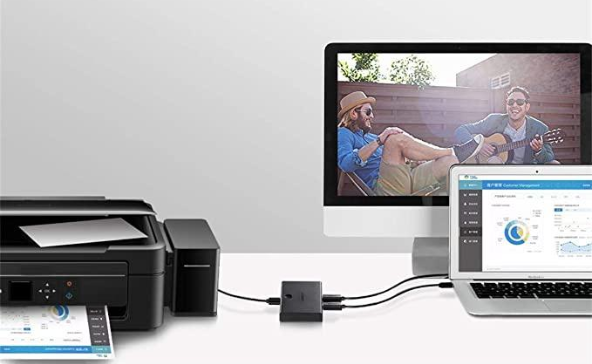
- Deretter trykker du på knappen på USB-bryteren for å slå den på.
Dette vil tillate alle USB-enhetene som er koblet til USB-svitsjen, å endre tilkoblingsbanen fra verten til gjeste-PCen.
Nå som du vet hvordan du bruker en USB-svitsj, her er en liste over de beste bryterne for enhetens delingsbehov.
Hva er de beste bryterne for deling av USB-enheter?
- Koble til og del 4 eksterne enheter
- Bytt 2 PC-er med én knapp
- Bred tilkobling
- Universell kompatibilitet
- Ingen tastatursnarvei

Sjekk pris
Med 4 USB-porter for 2 eksterne enheter, er denne enheten lett den beste USB-enhetsdelingsbryteren.
Den lar deg ikke bare dele flere enheter som skrivere, skannere, tastaturer osv., men fungerer også sømløst med alle plattformer.
Én-knapps bryteren og LED-indikatoren lar deg enkelt bytte mellom 2 PC-er med bare ett klikk da LED-lyset indikerer at PC-en er aktiv.
Dessuten kan du også forvente en stabil tilkobling ved å bruke den separate mikro-USB-hunnporten for valgfri strøm.
- 10 ganger raskere enn USB 2.0
- Passer for flere PC-er eller Mac-er
- Deling av flere enheter
- Bakoverkompatibel med USB 2.0- og USB 1.1-enheter
- Hannkontakt i begge ender

Sjekk pris
Kjent for sin ultraraske USB 3.0-dataoverføringshastighet på opptil 5 GB/s, sikrer denne enhetsdelingsbryteren andreplassen med sin økte arbeidseffektivitet.
Dette hjelper bryteren til å fungere sømløst med USB 3.0-enheter med høy båndbredde, for eksempel med eksterne harddisker, høyoppløselige webkameraer, flerkanalslyd og mer.
Bryteren lar opptil 2 brukere dele opptil 4 USB 3.0-perifere enheter og støtter deling for flere enheter.
Dens andre hovedfunksjoner inkluderer bakoverkompatibilitet med USB 2.0- og USB 1.1-enheter, en én-knapps bryter med LED-alternativ og en separat mikro-USB hunnport.
- Bytte av én knapp
- Plug and play, driverfri
- Rask dataoverføring opptil 5 GB/s
- Trykknappbryter
- Ikke så praktisk design

Sjekk pris
Hvis du vil bytte feilfritt mellom hjemme- og jobb-bærbare datamaskiner, er dette en av de beste USB-enhetsbryterne du kan tenke deg neste gang.
Eksperttips: Noen PC-problemer er vanskelige å takle, spesielt når det kommer til ødelagte depoter eller manglende Windows-filer. Hvis du har problemer med å fikse en feil, kan systemet ditt være delvis ødelagt. Vi anbefaler å installere Restoro, et verktøy som skanner maskinen din og identifiserer hva feilen er.
Klikk her for å laste ned og begynne å reparere.
Enten du vil bruke den til tastaturet, musen eller en annen ekstern enhet, lar denne enkle bryteren deg enkelt bytte mellom 2 datamaskiner.
Dessuten kan du dele 4 USB-tilbehør uten å måtte bytte kabler ofte eller sette opp kompleks programvare.
Hva mer? Du kan enkelt bytte mellom 2 PC-er eller bærbare datamaskiner med bare et enkelt klikk.
- LED-indikatorer for aktiv PC
- Støtter mikro USB-lading
- Fungerer med mus med ekstra knapper
- Ingen drivere eller konfigurasjoner kreves
- Dyrt i forhold

Sjekk pris
En dynamisk USB-brytervelger som lar deg utvide den bærbare datamaskinens USB 3.0-porter til 4 for opptil 2 datamaskiner, dette er enheten du trenger.
Du kan også enkelt bytte mellom 2 datamaskiner ved hjelp av trykknappen plassert på toppen, mens LED-en indikerer den aktive datamaskinen.
Med en dataoverføringshastighet på opptil 5 GB/s er den perfekt for et lite kontormiljø, så vel som for hjemmeoppsett som jobber på flere PC-er.
Bryteren trenger ikke ekstra strøm for å koble til de vanlige USB-enhetene, bortsett fra USB-enheter med høy effekt som trenger en ekstern 5V-adapter.
- KVM USB-svitser med plug and play
- 4-ports USB-svitsj
- Separat mikro-USB-port for alternativ strøm
- Ingen driver, enkel installasjon
- Ikke for enheter med tung båndbredde

Sjekk pris
Hvis du ser etter en USB-delingsbryter som hjelper deg å dele 4 USB-enheter mellom to datamaskiner og spare tid og plass, så er dette det.
Den separate mikro-USB-hunnporten hjelper til med å optimalisere kompatibiliteten med flere enheter, inkludert HDD, SSD, videokameraer og så videre.
Trykk i tillegg på én knapp, og LED-indikatoren lar deg enkelt bytte mellom datamaskiner.
Enten du bruker den til PC-tester eller deler datamaskiner og andre tilkoblede enheter i kontorlokaler eller hjemme, bidrar den til å øke brukerproduktiviteten i alle miljøer.
- 3 beste datamaskin perifer switchers
- 5 beste KVM-svitsjer for spill å kjøpe
- Fix: USB gjenkjennes ikke i Windows 10/11
Er USB-svitsjer trygge å bruke?
En USB-enhetsdelingsbryter anses vanligvis som trygg. Det er ikke kjent å forårsake skade på PC-en din, siden den ikke bruker strøm- og datapinnene for USB 2.0 bakoverkompatibilitet.
Men hvis du bruker en USB A/Bbryterboks med en USB-A-port, er det sjanser for at kabelen kan overopphetes og skape brannfare.
Derfor anbefales det ikke å kjøpe enheter med USB-A-inngang, med mindre det haster. Kort sagt, den beste USB-delingsbryteren sparer deg for utgifter og plass til en ekstra USB-enhet.
Dessuten gjør det det også enkelt å koble USB-enheten til en hvilken som helst datamaskin ved å trykke på en knapp. Det beste av alt er at det ikke engang krever at noen programvare er installert.
Med mer enn én grunn til å bruke en USB-enhetsdelingsbryter, gjør anbefalingene våre det enda enklere å velge den rette.
Men hvis du leter etter beste USB-svitsjvelgere basert på hastigheten deres, kan du lese innlegget vårt for veiledning.
Hvis du har andre spørsmål angående USB-enhetsdelingsbryteren, legg igjen en melding i kommentarfeltet nedenfor.
 Har du fortsatt problemer?Løs dem med dette verktøyet:
Har du fortsatt problemer?Løs dem med dette verktøyet:
- Last ned dette PC-reparasjonsverktøyet vurdert Great på TrustPilot.com (nedlastingen starter på denne siden).
- Klikk Start søk for å finne Windows-problemer som kan forårsake PC-problemer.
- Klikk Reparer alle for å fikse problemer med patentert teknologi (Eksklusiv rabatt for våre lesere).
Restoro er lastet ned av 0 lesere denne måneden.